Skelbimas
Jei tu migruoja iš „Windows“ į „Linux“ 5 priežastys, kodėl „Windows 10“ gali priversti jus persijungti į „Linux“Nepaisant didžiulio „Windows 10“ įsisavinimo, sulaukta daug kritikos dėl naujos amžinai veikiančios „Microsoft“ operacinės sistemos. Čia yra penkios pagrindinės priežastys, kodėl „Windows 10“ gali jus pakankamai suklaidinti, kad pereitumėte prie „Linux“. Skaityti daugiau , vienas vertingiausių dalykų, kuriuos galite pasiimti su savimi, yra jūsų interneto naršyklė. Su jūsų žymėmis, istorija ir slaptažodžiais užpildyta naršyklė yra jūsų vartai į žiniatinklį.
Problema gali būti perėjimas prie naujos operacinės sistemos, tokios kaip „Linux“, nenaudojant asmeniniams poreikiams pritaikytos naršyklės. Slaptažodžiai gali būti didžiulė problema - jei bėgant metams surinkote mėgstamas žymes, jų praradimas taip pat gali sukelti didelę problemą.
Vienas akivaizdus būdas yra naudoti „Chrome“ naršyklę. Tiesiog naudodami „Google“ paskyrą su „Chrome“ sinchronizuosite savo žymes, istoriją ir slaptažodžius į naują įrenginį. Tačiau „Linux“ operacinės sistemos retai, jei kada nors, pristatomos kartu su „Chrome“.
Numatytoji „Linux“ naršyklė: niekada nenaudokite „Chrome“
Kodėl „Chrome“ niekada nėra iš anksto įdiegiama „Linux“?
Tai daugiausia susiję su dviem dalykais: vienu, su atvirojo kodo filosofija Atviro kodo vs. Nemokama programinė įranga: koks skirtumas ir kodėl tai svarbu?Daugelis mano, kad „atviras šaltinis“ ir „nemokama programinė įranga“ reiškia tą patį, tačiau tai nėra tiesa. Geriausia žinoti, kokie yra skirtumai. Skaityti daugiau ir du, privatumas. Kadangi „Chrome“ nėra atvirojo kodo, pastebėsite, kad „Linux“ operacinės sistemos (taip pat žinomos kaip paskirstymai) bus tiekiamos su skirtingomis naršyklėmis. Pavyzdžiai:
- Mozilla Firefox
- „Slimjet“
- „Qupzilla“
„Chromium“ naršyklė (ant kurio pastatyta „Chrome“) taip pat gali būti įdiegtas „Linux“. Galimos ir kitos naršyklės Ar naudojate geriausią „Linux“ interneto naršyklę 2016 m.?Naudojant „neteisingą“ naršyklę gali atsirasti daug nereikalingų galvos skausmų, išeikvoti produktyvumą ir netgi prarasti duomenis. Taigi kuri naršyklė yra geriausia jūsų Linux kompiuteriui? Išsiaiškinkime. Skaityti daugiau taip pat.
„Google“ įprotis savo elgesio internete stebėjimas Nustokite naudoti „Google“ paiešką: Štai kodėl„Google“ turi neprilygstamą prieigą prie jūsų naršymo įpročių. Viską atiduoti „Google“ nėra tokia gera idėja. Čia yra keletas puikių „Google“ alternatyvų, kurios vis dar padeda atlikti darbą. Skaityti daugiau taip pat atgrasė platinimo komandas nuo jo įtraukimo. Ir tai yra didelis klausimas. „Chrome“ diegimas „Linux“ iš esmės yra susijęs su privatumu, kad būtų lengviau perkelti duomenis.
Jei privatumas yra jūsų problema, be abejo, greičiausiai nesinaudosite „Chrome“, kad pradėtumėte. Bet tai puiki naršyklė, palengvinanti jūsų kelią į „Linux“ pasaulį.
„Google Chrome“ duomenų sinchronizavimas iš „Windows“ į „Linux“
Norėdami perkelti „Chrome“ naršyklės duomenis iš „Windows“ į pasirinktą „Linux“ paskirstymą, turite turėti „Google“ paskyrą, susietą su „Windows“ naršykle. Tai užtikrins, kad jūsų duomenys bus sinchronizuojami per „Google“ debesį su „Linux“ naršykle.
Kai kurie žmonės nenori prisijungti prie „Chrome“ sistemoje „Windows“. Vis dėlto tai yra labai naudingas pasirinkimas. Pvz., Jei turite „Android“ telefoną, paprastai jame bus įdiegta „Chrome“. Prisijungdami prie „Windows“ naršyklės, galite sinchronizuoti naršyklės duomenis tarp įrenginių. (Kol telefoną užrakinsite naudodami tvirtą slaptažodį ar pirštų atspaudus, jūsų duomenys bus saugūs.)
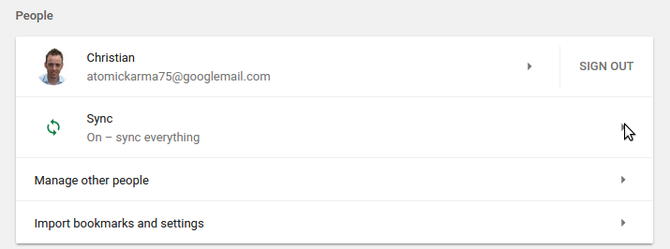
Tas pats sinchronizavimas galimas tarp „Windows“ ir jūsų naujosios „Linux“ operacinės sistemos. Tiesiog įsitikinkite, kad įjungėte sinchronizavimą. Paprastai įjungtas pagal numatytuosius nustatymus, jį rasite „Chrome“ Nustatymai meniu, po Žmonės.
Parametrus, slaptažodžius, žymes (t. Y. „Parankinius“) ir atidarytus skirtukus galima atskirai įjungti ir išjungti. Visi jie sėdi po skėčiu Sinchronizuokite viską, kurį galima perjungti, kad įjungtumėte arba išjungtumėte visas parinktis.
Kaip įdiegti „Chrome“ „Linux“
Pradėkite važiuodami į „Chrome“ atsisiuntimo puslapis ir spustelėdami Atsisiųskite „Chrome“ mygtukas (skirtas „Debian“ / „Ubuntu“ / „Fedora“ / „openSUSE“).
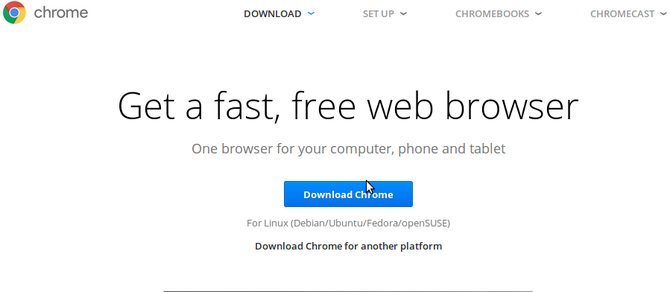
Tada pasirinkite parinktį, atitinkančią jūsų aparatinę ir operacinę sistemą. Pavyzdžiui, aš turiu 64 bitų nešiojamasis kompiuteris, kuriame veikia „Ubuntu“ Kas yra 64 bitų kompiuterija?Kompiuterio ar kompiuterinės įrangos pakuotės yra užpildytos techniniais terminais ir ženkleliais. Vienas iš žymiausių yra 64 bitų. Skaityti daugiau , todėl pasirinkau 64 bitų .DEB („Debian“ / „Ubuntu“).
Patikrink paslaugų teikimo sąlygos 5 būdai sužinoti, kas yra tose paslaugų teikimo sąlygoseŠios penkios svetainės ir įrankiai padeda suprasti svetainių taisykles ir nuostatas bei privatumo politiką. Jie per ilgai skaitomi, tačiau jūsų internetinės teisės priklauso nuo jų. Skaityti daugiau , tada spustelėkite Priimkite ir įdiekite. Paketas bus atsisiųstas, ir jums turėtų būti pasiūlyta paleisti jį su paketo tvarkykle „Linux“ sistemoje. Naudokite tai norėdami įdiegti „Chrome“.

Jei jūsų disko nepalaiko ir norite naudoti „Chrome“, bendruomenės palaikomi variantai, sukurti naudojant „Chromium“ yra prieinami. Tačiau tai nepalaikys vietinių duomenų sinchronizavimo.
Jei norite įdiegti „Google Chrome“ naudodami komandinę eilutę, galite tai padaryti naudodami:
sudo apt-get install libxss1 libappindicator1 libindicator7wget https://dl.google.com/linux/direct/google-chrome-stable_current_amd64.deb sudo dpkg -i google-chrome * .debTai skirta Debian / Ubuntu. Tiesiog pakeiskite „Fedora“ / „openSUSE“ varianto failo pavadinimą.
Perkelkite naršymą iš „Windows“ į „Linux“
Įdiegę programinę įrangą galėsite ją atidaryti ir iškart pradėti naršyti internete. Jei norite perduoti gyvybiškai svarbius naršymo duomenis iš „Windows“ pagrindu sukurtos naršyklės profilio, turėsite prisijungti prie „Chrome“.
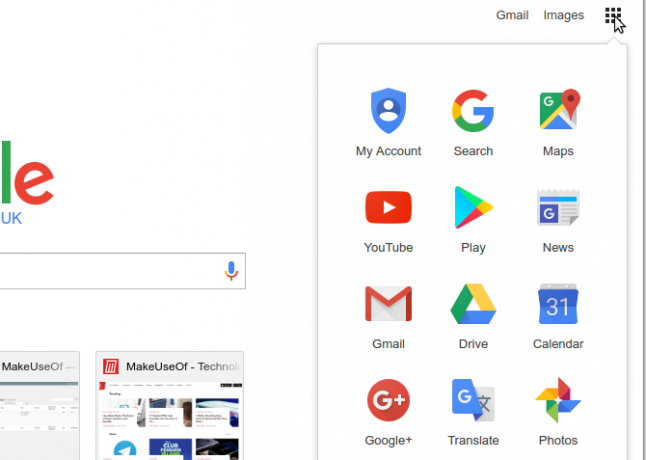
Viršutiniame dešiniajame kampe ieškokite piktogramos, kuri atrodo kaip 3 × 3 tinklelis. Tada spustelėkite šį mygtuką Mano sąskaita. Gautame ekrane spustelėkite Prisijungti, tada pridėkite „Google“ paskyros, kurią naudojote naudodami „Chrome“ sistemoje „Windows“, kredencialus.
Tada patikrinkite, ar „Chrome“ sinchronizuoja tas pačias parinktis, kaip ir „Windows“. Atidarykite meniu, eikite į Nustatymaiir pažiūrėkite į Sinchronizuokite viską variantas. Tai, kas pasirinkta, turėtų atitikti „Windows“ konfigūraciją.
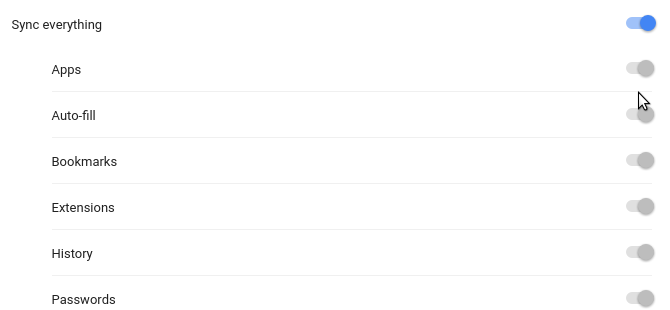
Dabar esate pasirengęs tęsti naršymą! Eik į priekį ir duok jai eiti. Galite patikrinti, kaip tai veikia, apsilankę svetainėje, kurios slaptažodis išsaugotas „Windows“ „Chrome“ naršyklėje. Jei galite prisijungti, sinchronizavimas suveikė.
Reikia perkelti „Firefox“ žymes?
Yra lengvesnių būdų naršyklės duomenis ir slaptažodžius perkelti iš „Windows“. Pvz., Jei naudojate „Mozilla Firefox“, tiesiog naudokite eksporto žymių parinktį, jei norite išsaugoti žymes HTML faile. Tada juos galima importuoti į „Firefox“ jūsų „Linux“ kompiuteryje.
Ir jei norite eksportuoti ir slaptažodžius, galite naudodamiesi priedu, pavadinimu „Password Exporter“ (nebepateikiamas). Duomenys išsaugomi kaip XML arba CSV ir gali būti perkelti iš vienos operacinės sistemos į kitą.
Ar perėjote iš „Windows“ į „Linux“? Ar jums kilo problemų tai darant? Kokius sprendimus jūs pasirinkote, ar vis dar patiriate šias problemas? O gal jus sustabdo perėjimas prie Linux dėl suvokiamų duomenų perkėlimo problemų? Norėdami pasakyti mums, naudokite žemiau esantį komentarų lauką!
Christianas Cawley yra „Linux“, „pasidaryk pats“, programavimo ir techninių paaiškinimų saugumo, redaktoriaus pavaduotojas. Jis taip pat kuria „The Really Useful Podcast“ ir turi didelę patirtį palaikant darbalaukį ir programinę įrangą. Žurnalo „Linux Format“ bendradarbis Christianas yra „Raspberry Pi“ gamintojas, „Lego“ mėgėjas ir retro žaidimų gerbėjas.


